如何在Windows中将RAR文件转换为ZIP文件

您是否有一些RAR文件想要转换为ZIP文件?了解如何将RAR文件转换为ZIP格式。
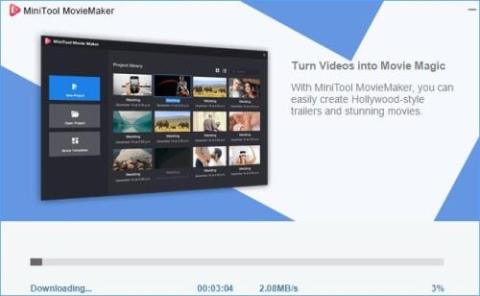
如果您想出於任何目的創建令人驚嘆且引人入勝的視頻,請使用適用於 Windows 11 的最佳免費視頻編輯軟件。
我們生活在一個視頻內容接管世界的時代。
無論您是想在社交媒體上發布視頻,還是為您的員工或學生製作教學視頻,沒有經過編輯的視頻都是不完整的。
視頻編輯最好在計算機上完成,例如 Windows 11。最新版本的 Windows 操作系統帶有易於使用的界面和毫不費力的命令。
如果您運行的是 Windows 11 計算機,則本指南適用於您。
在這裡,我們將向您介紹適用於 Windows 11 的最佳免費視頻編輯器。使用這些視頻編輯工具中的一種或多種,您可以為任何目的創建令人驚嘆和令人嘆為觀止的視頻。
您可以在 Microsoft Store 中找到上面列出的大多數應用程序。對於其餘部分,您需要訪問他們的網站。
1.Clipchamp
Clipchamp 是 Windows 11 內置的視頻編輯軟件,已經獲得了全球數百萬用戶的信任。
這個來自微軟的應用程序是用戶友好的,即使是初學者也可以通過點擊幾下來編輯視頻。您可以使用其拖放界面裁剪和剪切視頻以調整大小。
此外,您可以通過網絡攝像頭進行錄製或進行屏幕錄製。該平台還可以添加 AI 配音和綠屏視頻編輯。
您可以使用 Clipchamp 編輯可用作宣傳視頻、教程和社交媒體帖子的視頻。
在視頻剪輯的同時,它還支持濾鏡、視頻轉場、播放速度調整、音頻去除、視頻旋轉等。
最重要的是,它支持與 YouTube、TikTok、Pinterest、Dropbox、OneDrive 和 Google Drive 的集成。
2. MiniTool MovieMaker
適用於 Windows 11 的最佳免費視頻編輯軟件 MiniTool MovieMaker
作為Windows 11用戶,MiniTool MovieMaker是一款值得一試的視頻剪輯軟件。除了將您的視頻變成一件藝術品外,它還提供高級視頻編輯體驗。
該軟件具有嵌入式視頻模板,可讓您導出多個視頻進行編輯。
無論您需要視頻博客、在線課程、遊戲和電子相冊,這是一款非常棒的 Windows 11 無水印視頻編輯軟件。
您可以在此軟件上導入幾乎所有文件格式的視頻,並導出分辨率高達 1080p 的視頻。
此應用程序還提供添加文本/元素、批量視頻處理、速度調整、反向視頻、運動和轉換。
3.開槍
您想讓您的視頻引人入勝並獲得粉絲的好評嗎?是時候試用適用於 Windows 11 的開源視頻編輯軟件了。
OpenShot就是這樣一款應用程序,贏得了所有免費軟件愛好者的青睞。您可以立即學會使用此應用程序並開始編輯您的視頻。
該軟件還可以用作視頻剪輯器。無論您的原始視頻長度如何,您都可以修剪所有不必要的部分,使其短小精悍。
任何人都可以使用拖放功能在此平台上編輯視頻。您還可以在 OpenShot 視頻編輯軟件上為水印、背景視頻和音頻文件添加不同的圖層。
其他突出顯示的功能包括背景去除、動畫、視頻效果、慢動作、快進、顏色反轉、音頻波形、反向視頻和播放速度調整。
4. 擊球

適用於 Windows 11 Shotcut 的最佳免費視頻編輯軟件(照片:由 Shotcut 提供)
另一個適用於 Windows 11 的最佳免費視頻編輯器是 Shotcut。這個開源應用程序還可以讓您編輯音頻文件。
它是適用於 Windows 11 且無水印的最佳免費視頻編輯軟件之一。但是,如果需要,它確實允許您添加水印。
該平台在長度方面沒有限制,支持高達 8K 的分辨率。它還與大多數流行的音頻和視頻格式兼容。
在 Shotcut 上,您可以修剪、插入、附加、覆蓋和提升以進行編輯。此外,您可以通過操作的歷史視圖更好地了解編輯風格。
音頻過濾器、淡入淡出、混合、音量控制、畫外音錄音、音調發生器、顏色分級、顏色校正、去隔行、360° 視頻過濾器和波形是該平台的其他突出功能。
5.OBS工作室
沒有 OBS Studio,Windows 11 最佳免費視頻編輯軟件列表就不完整。
這個流行且強大的平台以其編輯、錄製和直播視頻的能力而聞名。當您錄製視頻時,此軟件可讓您實時混合它們。
OBS Studio 支持從網絡攝像頭、屏幕截圖、視頻文件、計算機顯示、圖像和文本中收集資源以進行視頻創建和編輯。
該軟件還提供自定義過渡功能,使您的視頻更具吸引力。此外,您可以自定義其配置選項以獲得最佳編輯體驗。
同一平台可用於在 Facebook、YouTube 和 Twitch 等平台上流式傳輸視頻。
6.電影製作人

Windows 電影編輯器應用程序 Movie Maker(照片:由 Movie Maker 提供)
如果您正在尋找適用於 Windows 11 且無水印的最佳免費視頻編輯軟件,Movie Maker 可能是這個職位的有力競爭者。
這種易於使用的解決方案提供全高清支持,使您的視頻比以往任何時候都更加精彩。除了剪切、修剪和合併視頻外,它還允許您向視頻添加音樂和文本。
該軟件支持的文件格式包括 MP4、WMV、MPG、MPEG、AVI、MKV、MOV 等。
如果需要,您可以從視頻中提取音頻並添加預先錄製的畫外音。該軟件還提供過渡和平移縮放效果。
7. 畫布
Canva 是一個流行的在線照片編輯平台,但您也可以下載適用於 Windows 11 的最佳視頻編輯軟件之一。
它允許您專注於您的設計,切斷網絡瀏覽器可能造成的干擾。啟動此應用程序也相對容易。
在它的幫助下,您可以為您的社交媒體帳戶製作殺手級視頻。其內置的視頻編輯器賦予您最複雜的功能。
Canva 上還提供了視頻模板,您可以使用它們為您的觀眾製作令人著迷的視頻。
您可以根據需要在視頻中添加文字。此外,它還可以讓您添加專業的視頻轉場和音效。
8.動畫
Animotica 是一款適用於 Windows 11 的一體式視頻編輯軟件,您可以從 Microsoft Store 免費下載。
現在,在您的 PC 上舒適方便地加入、裁剪、修剪和拆分您的視頻文件。
如果您是視頻博主新手,想增加 YouTube、TikTok 和 Instagram 上的觀眾群,那麼此應用程序將大有幫助。
使用 Animotica,您可以為視頻添加音樂和畫外音並調整顏色。此外,它還允許您為視頻添加動畫標題、徽標、動畫字幕和貼紙。
背景模糊、播放速度調整、視頻濾鏡和不透明度過渡是該平台的其他主要功能。
9.電影福斯
FilmForth 是另一個適用於 Windows 11 的視頻編輯器,它具有直觀和簡單的界面。
您可以為 Instagram、IGTV、Youtube、Snapchat 和 Twitch 創建視頻,以支持的格式導出它們,沒有任何煩人的水印。
在這裡,您可以修剪、旋轉、翻轉、合併和組合視頻剪輯來製作您夢寐以求的視頻。您還可以刪除音頻並添加畫外音以使其更專業。
此應用程序還提供過渡效果、音頻移除、幀凍結和增強效果。
10. 巨型登陸艦

適用於 Windows 11 VLMC 的最佳免費視頻編輯軟件(照片:由 VLMC 提供)
VLMC或 VideoLAN Movie Creator 是流行媒體播放器 VLC 發行商的視頻編輯軟件。
作為仍在開發中的應用程序,沒有可下載或測試版可用。如果你是專業人士,你可以下載它的源代碼並嘗試一下。
結論
對於任何類型的視頻創作,視頻編輯軟件應用程序都是必須的。這些解決方案可讓您對原始視頻文件進行必要的調整併使其美觀。
此外,您也不需要花太多錢來使用 Windows 11 視頻編輯器。
許多適用於 Windows 11 的視頻編輯軟件應用程序都可以免費下載和使用。這些工具的功能也很豐富,而且學習曲線平坦。
現在您已經了解適用於 Windows 11 的最佳免費視頻編輯軟件,請查看這些軟件。您會找到能夠滿足您需求的首選。
有什麼想法或意見嗎?將它們留在評論框中。此外,您可能想了解適用於 Android 的視頻編輯應用程序。
您是否有一些RAR文件想要转换为ZIP文件?了解如何将RAR文件转换为ZIP格式。
您需要在MS Teams上与相同的团队成员安排重复会议吗?了解如何在Teams中设置重复会议。
我们通过这篇逐步教程向您展示如何更改Adobe Reader中文本和文本字段的突出显示颜色。
本教程显示如何在Adobe Reader中更改默认缩放设置。
您在使用 MS Teams 时是否经常看到对不起,我们无法连接您的错误?尝试以下故障排除提示,以迅速解决此问题!
如果Spotify每次启动计算机时自动打开,它可能会让人感到恼火。按照这些步骤禁用自动启动。
如果 LastPass 无法连接到其服务器,请清除本地缓存,更新密码管理器,并禁用浏览器扩展。
Microsoft Teams 目前不支持直接将会议和通话投射到电视上。但您可以使用屏幕镜像应用程序来实现。
了解如何修复OneDrive错误代码0x8004de88,以便您可以再次使用云存储。
想知道如何将ChatGPT集成到Microsoft Word中?本指南将向您展示如何通过ChatGPT for Word插件轻松完成这项工作。






